|
Deze les is copyrighted aan de schrijfster Emmy
Kruyswijk 14-01-2013.
Deze les mag niet gekopieerd
worden naar je eigen server,
niet worden gebruikt als eigen materiaal of zonder mijn toestemming worden
gelinkt.
Ook niet via groepen.
Veel van de materialen zijn door mij gemaakt.
Respecteer mijn werken en laat alle bestandnamen intact.
Op alle Disney creaties moet het copyright
opstaan.
Wiltje mijn lessen linken?
Stuur
mij
dan even een mailtje.
Benodigdheden:
1 tube van thaf, 1 tube van crealine, 1 plaatje
en 1 patroon.
Filters:
FM Tile Tools - Blend Emboss, AAA Frames - Fotoframe,
I.C.NET Software
- Filters Unlimited 2.0 - &Background Designers IV - sf10 Diamond Flip - te
vinden op de
filterpagina onder de letter I,
I.C.NET Software - Filters Unlimited 2.0 - &<Bkg Designer sf10
III> - SCR Partical,
I.C.NET Software - Filters Unlimited 2.0 - &<Bkg Designer sf10
II> - Diamonds,
Download hier
Voor je begint.......
Open de tubes en word-art in PSP,
Zet de filters in de map filters en
het patroon in map patronen.
Materialen

So Cute
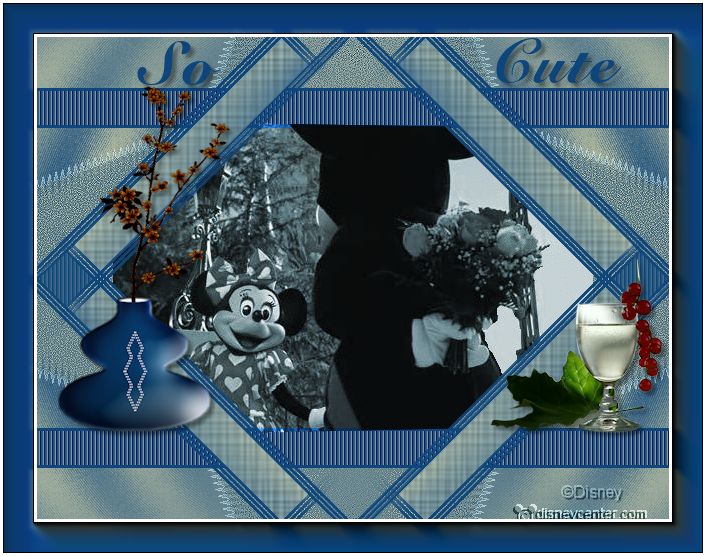
1.
Bestand - open nieuwe transparante afbeelding 650x500.
Zet in je materialenpalet de voorgrond kleur op #0e467b en de achtergrond kleur
op #dcd8aa.
Maak van de voorgrond een verloop zonnestraal - met deze instelling.
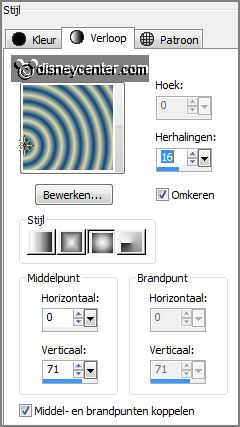
2.
Vul de laag met het verloop.
Aanpassen - vervagen - radiaal vervagen - met deze instelling.
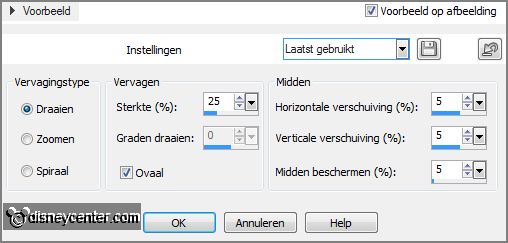
3.
Effecten - insteekfilters - I.C.NET Software - Filters Unlimited 2.0 -
&Background Designers IV - sf10 Diamond Flip - met deze instelling - klik
Apply.
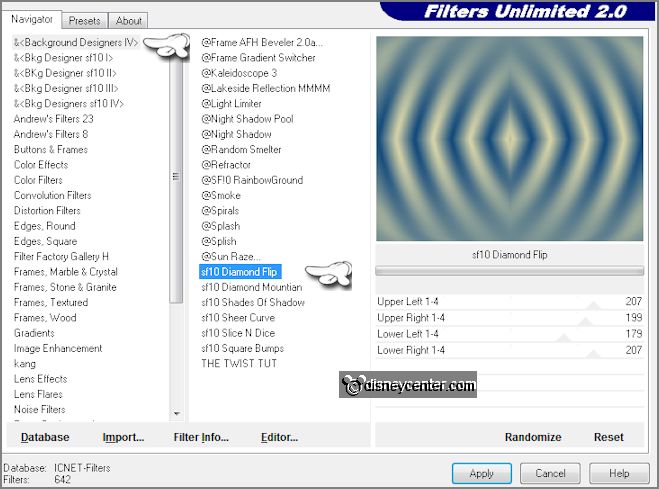
Effecten - Vervormingseffecten - pixelvorming - met deze instelling.
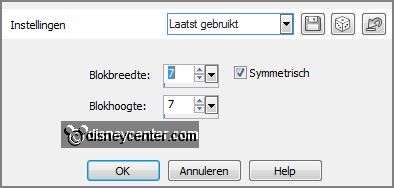
4.
Effecten - randeffecten - accentueren.
Effecten - Vervormingseffecten - rimpeling - met deze instelling.
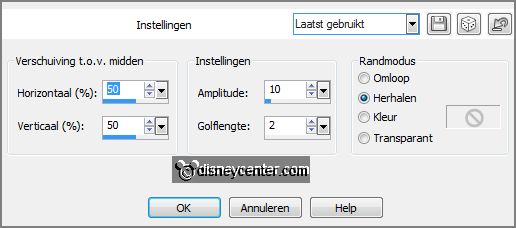
5.
Lagen - dupliceren.
Afbeelding - vrij roteren - met deze instelling.

6.
Effecten - Geometrische Effecten - Perspectief horizontaal - met deze
instelling.
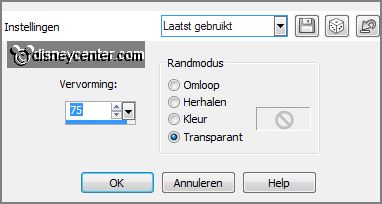
Objecten - uitlijnen - rechts.
7.
Lagen - dupliceren.
Afbeelding - spiegelen.
8.
Activeer kopie van raster 1.
Activeer gereedschap selectie uit vrije hand (lasso) - van punt tot punt - en
maak een selectie zoals hieronder.

Klik op de delete toets.
Selecties - niets selecteren.
9.
Blijf op deze laag en maak een selectie - zoals hieronder - klik op de delete
toets.
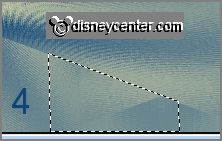
Selecties - niets selecteren.
10.
Activeer kopie(2) van raster 1 - en maak een selectie - zoals hieronder - klik
op de delete toets.

Selecties - niets selecteren.
11.
Blijf op deze laag - en maak een selectie - zoals hieronder - klik op de delete
toets.

Selecties - niets selecteren.
Lagen - samenvoegen - omlaag samenvoegen.
12.
Selecties - alles selecteren - selecties - zwevend - selecties - niet zwevend.
Aanpassen - vervagen - Gaussiaanse vervaging - bereik op 10.
Effecten - Vervormingseffecten - golf - met deze instelling.
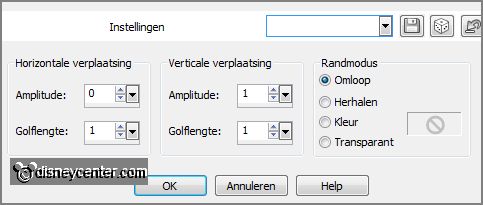
13.
Effecten - randeffecten - Rembrandtiek donker.
Lagen - dupliceren.
Afbeelding - vrij roteren - instelling staat goed.
Lagen - samenvoegen - omlaag samenvoegen.
14.
Effecten - insteekfilters - I.C.NET Software - Filters Unlimited 2.0 - &<Bkg
Designer sf10 III> - SCR Partical - met deze instelling - klik Apply.
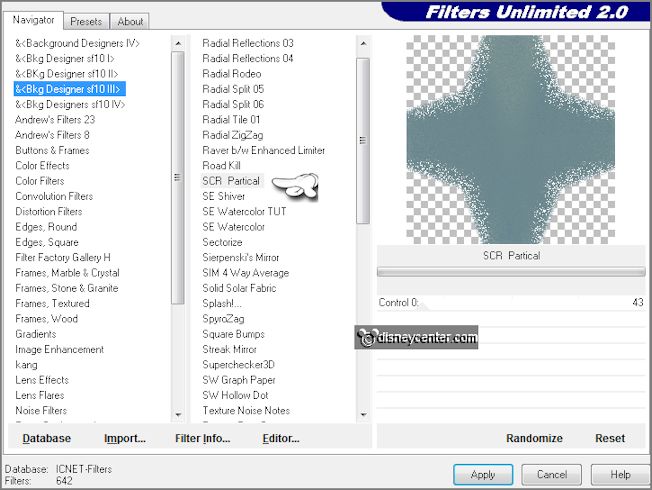
Effecten - randeffecten - accentueren.
15.
Activeer gereedschap selectie - aangepaste selectie - met deze instelling.

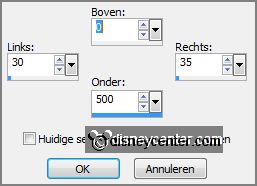
Zet in je materialenpalet de voorgrond terug naar kleur.
Vul de selectie met de voorgrond kleur.
16.
Gereedschap selectie - aangepaste selectie - met deze instelling.
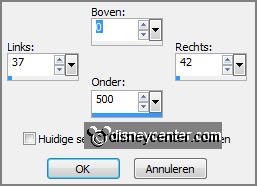
Vul de selectie met de voorgrond kleur.
17.
Gereedschap selectie - aangepaste selectie - met deze instelling.
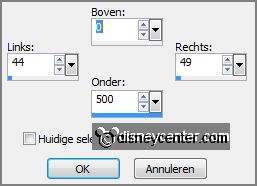
Vul de selectie met de voorgrond kleur.
Selecties - niets selecteren.
18.
Lagen - dupliceren.
Afbeelding - spiegelen.
Lagen - samenvoegen - omlaag samenvoegen.
19.
Effecten - insteekfilters - I.C.NET Software - Filters Unlimited 2.0 - &<Bkg
Designer sf10 II> - Diamonds - met deze instelling - klik Apply.
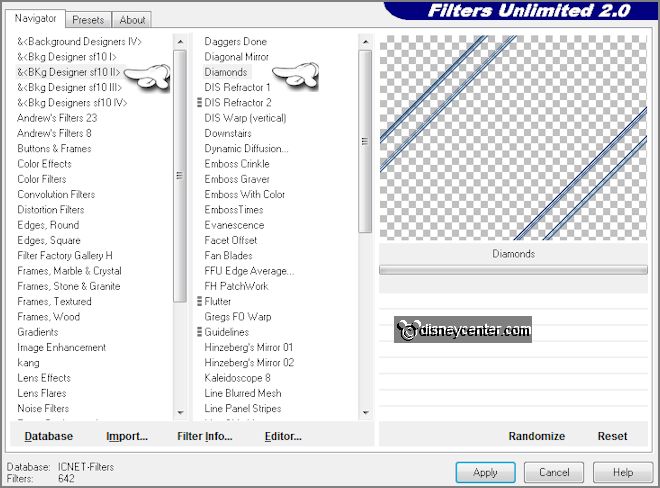
Lagen - dupliceren .
Afbeelding - spiegelen.
Lagen - samenvoegen - omlaag samenvoegen.
20.
Effecten - Afbeeldingseffecten - naadloze herhaling - standaard instelling.
Activeer de toverstaf - en selecteer zoals hieronder.


Selecties - wijzigen - uitbreiden 2 pixels.
21.
Lagen - nieuwe rasterlaag.
Vul de selectie met de voorgrond kleur.
Effecten - textuureffecten - lamellen - met deze instelling.
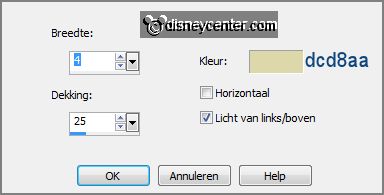
22.
Selecties - niets selecteren.
Lagen - schikken - omlaag verplaatsen.
Activeer de bovenste laag.
23.
Selecteer met de toverstaf de lange rechthoeken - zie hieronder.

Selecties - wijzigen - uitbreiden 2 pixels.
Zet in je materialenpalet de voorgrond terug naar verloop lineair - met deze
instelling.
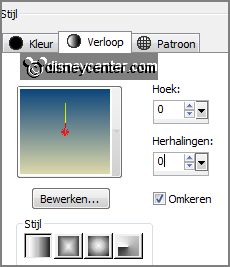
24.
Lagen - nieuwe rasterlaag.
Vul de selectie met het verloop.
Effecten - textuureffecten - textuur - ruit 02 - met deze instelling.
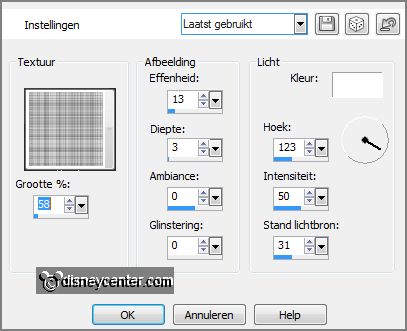
Selecties - niets selecteren.
Lagen - schikken - omlaag verplaatsen.
25.
Activeer de bovenste laag.
Lagen - samenvoegen - omlaag samenvoegen.
Effecten - Afbeeldingseffecten - naadloze herhaling.
26.
Activeer gereedschap selectie - aangepaste selectie - met deze instelling.

Zet in je materialenpalet de voorgrond terug naar kleur.
Lagen - nieuwe rasterlaag.
Vul de selectie met de voorgrond kleur.
27.
Selecties - wijzigen - inkrimpen 3 pixels.
Effecten - textuureffecten - lamellen - instelling staat goed.
Effecten - randeffecten - accentueren.
Selecties - niets selecteren.
28.
Lagen - dupliceren.
Afbeelding - omdraaien.
Lagen - samenvoegen - omlaag samenvoegen.
Lagen - schikken - omlaag verplaatsen.
29.
Activeer de bovenste laag.
Activeer de tube vase_3 - bewerken - kopiŽren.
Bewerken - plakken als nieuwe laag op de afbeelding.
Activeer gereedschap verplaatsen - zet de tube op de onderste rechthoek aan de
linkerkant - zie voorbeeld.
Effecten - 3D Effecten - slagschaduw - met deze instelling.

30.
Activeer de tube tubed by thafs - bewerken - kopiŽren.
Bewerken - plakken als nieuwe laag op de afbeelding.
Plaats deze aan de rechterkant op de rechthoek.
Effecten - 3D Effecten - slagschaduw - instelling staat goed.
31.
Activeer gereedschap selectie uit vrije hand - van punt tot punt - en maak een
selectie zoals hieronder.

Selecties - wijzigen - uitbreiden 2 pixels.
32.
Activeer je plaatje mmvalentine - bewerken - kopiŽren.
Bewerken - plakken als nieuwe laag op de afbeelding.
Selecties - omkeren - klik op de delete toets.
33.
Selecties - niets selecteren.
Lagen - schikken - omlaag verplaatsen - 3 keer - onder raster 4.
Zet in je lagenpalet de mengmodes op Luminantie.
34.
Activeer de bovenste laag.
Activeer gereedschap tekst - met onderstaande instelling.

Verander in je materialenpalet de kleuren en zet de voorgrond op slot.
35.
Schrijf - So - omzetten in rasterlaag.
Schrijf Cute - omzetten in rasterlaag.
Plaats beide teksten zoals in het voorbeeld.
Lagen - samenvoegen - omlaag samenvoegen.
Effecten - 3D Effecten - slagschaduw - instelling staat goed.
36.
Lagen - nieuwe rasterlaag - zet je watermerk in de afbeelding.
Lagen - samenvoegen - alle lagen samenvoegen.
37.
Afbeelding - rand toevoegen - symmetrisch 25 pixels - kleur wit.
Selecteer met de toverstaf de witte rand.
Vul de selectie met de achtergrond kleur (#0e467b).
Selecties - niets
selecteren.
38.
Effecten - insteekfilters - AAA Frames - Fotoframe - met deze instelling -
klik OK.
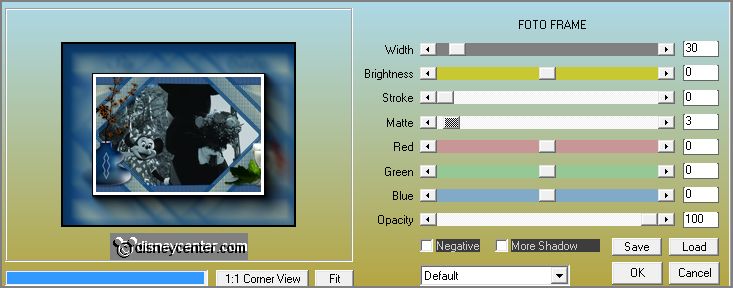
Afbeelding - rand toevoegen - symmetrisch 3 pixels - kleur wit.
Bestand - exporteren - JPEG Optimalisatie.
En klaar is de tag.
Ik hoop dat je het leuk vond deze les te doen.
groetjes Emmy
Getest door Nelly
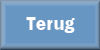
les geschreven 14-01-2013.
|